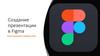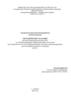Similar presentations:
Знакомство с сервисом Desygner
1.
Знакомство с сервисом DesygnerОнлайн-сервис графического дизайна
Урок #4
2.
2Начало работы
desygner.com
3.
3Регистрация
Создайте
учетную
запись,
заполнив
поля
После
того,
как поля
формы
заполнены,
формы (Имя,
Email,
Пароль)
нажмите
кнопку
«Начните
работу!»
4.
4Вход на сервис Canva
В открывшемся окошке выберите «Личный
Затем нажмите кнопку «Мои дизайны»
бренд»
5.
5Создание презентации
Мы
продолжаем
тему
презентаций».
Выберите
чистого листа-Начать»
«Создание
«Начать
с
6.
6Интерфейс сервиса Canva
В
По
Рядом
Рассмотрим
левой
центру
верхнем
с части
панелью
расположен
интерфейс
экрана
инструментов
меню
находится
макет
сервиса
есть
вашей
находится
панель
создания
кнопки
взаимодействия
презентации
область
презентаций
инструментов
просмотра шаблонов
Поделиться презентацией
Скачать презентацию
7.
7Страница 1 (Титульная)
Создадим презентацию на тему профессии
будущего
8.
8Добавление текста
Добавим текст. Перейдите во вкладку «Текст» и
добавьте заголовок и подзаголовок
В заголовке
напишите
подзаголовке
укажите«Профессии
исполнителя работы –
ваши
фамилию и имя
будущего»
9.
9Редактирование текста
После
В
верхнем
этогоменю
нажмите
сделайте
кнопку
выравнивание
«Добавить
подзаголовка по левому краю
страницу»
10.
10Страница 2
Выберите другой (однотонный) фон для
следующего слайда
Добавьте Заголовок и настройте
размер и положение на странице
его
11.
11Раздел «Загрузки»
В левом меню перейдем в
раздел Изображения
Добавьте изображение
папки к уроку
Атлас_PNG
из
12.
12Расположение элементов
Скопируйте текст для 2-го
вставьте его на страницу
слайда
и
Настройте размер текста и положение на
странице – справа от картинки
13.
Страница 3Перейдемвидео.
к созданию
следующего
Добавим
В разделе
«Видео»слайда
– нажмитефайл
кнопку
«Добавить страницу»
добавьте
«Видео_Атлас
новых
профессий» и нажмите на него,
чтобы добавить на страницу
13
14.
Страница 4Нажмите на квадрат и измените его цвет,
нажав на кнопку в верхнем меню
Выберите
шестиугольник,
добавьте
его
на и
Скопируйте
из
текстового
файла
кчтобы
уроку
Загрузите
из
папки
к уроку
картинки
IMG_1
Затем
скопируйте
его
и вставьте,
страницу
настройте
егостраницу
размер
подписи
кифигурам
и добавьте
настранице
страницу
IMG_2
и добавьте
их
на
получилось
2 шестиугольника
на
14
15.
Страница 5Выберите следующую
Создайте
Перейдите
круглую
в разделрамку,
«Элементы»
страницу
добавьте
и добавьте
- ее на
заголовок.
«Рамки»
страницу.
иДублируйте
нажмите
Настройте
«Показать
его
рамку
размер
3 раза
все»
15
16.
16Рамки
С помощью
Нажмите
Затем
Таким
же
перетащите
на
образом
одну
добавьте
картинку
картинок,
«Загрузки»
в рамку
рамки
чтобы
добавьте
и
Из
папки
к раздела
урокуиз
скопируйте
и
вставьте
картинки для
добавить
щелкните
остальные
профессий
ее
мышкой
изображения
на
страницу
из папки
к уроку
подписи
картинок,
настройте
для них
одинаковый размер шрифта и положение
17.
Страница 6Создайте
Из
папки
уроку
скопируйте
страницу.
и вставьте
вставьте
В
разделе
«Элементы»
-для
«Фигуры»
Выберите
цвет
шрифта
текста
и цвет
Над
основным
текстом
напишите,
когда
Из
Увеличьте
папки
ккследующую
уроку
размер
скопируйте
шрифта,
выделите
и
его
Рассмотрим
заголовок
иДля
добавьте
этиподложки
профессии
выберите
подложку
для
текста
и настройте
подложки.
появится
икартинку
выделите
этот
текст
жирным
описания
ипрофессия
увеличьте
профессии
навыков
высоту
иустановите
настройте
иподробнее
строки
настройте
в текст
ее
размер
и положение
странице
прозрачность
(около
20ти
единиц)
курсивом.
Слева
добавьте
фигуруменю
– Звезду
расположение
разделе
«Интервалы»
текста
на
вна
верхнем
странице
17
18.
Страница 7Дляпомощью
того, чтобы
создать следующую
С
текстового
файла к уроку
страницу, текст
можноописания
копировать
Страницу 6
замените
профессии.
Не забудьте поменять изображение
18
19.
19Страница 8 и 9
По такому же принципу копируйте
отредактируйте страницы 8 и 9
и
Текст описания профессий скопируйте и
вставьте из текстового файла к уроку
20.
20Дополнительно
Создайте презентацию на сервисе Canva
на любую тему и с любым оформлением
Используйте рамки,
элементы дизайна
презентации
фигуры и другие
для оформления
Сохраните презентацию на своем аккаунте
и скачайте ее в формате Видео


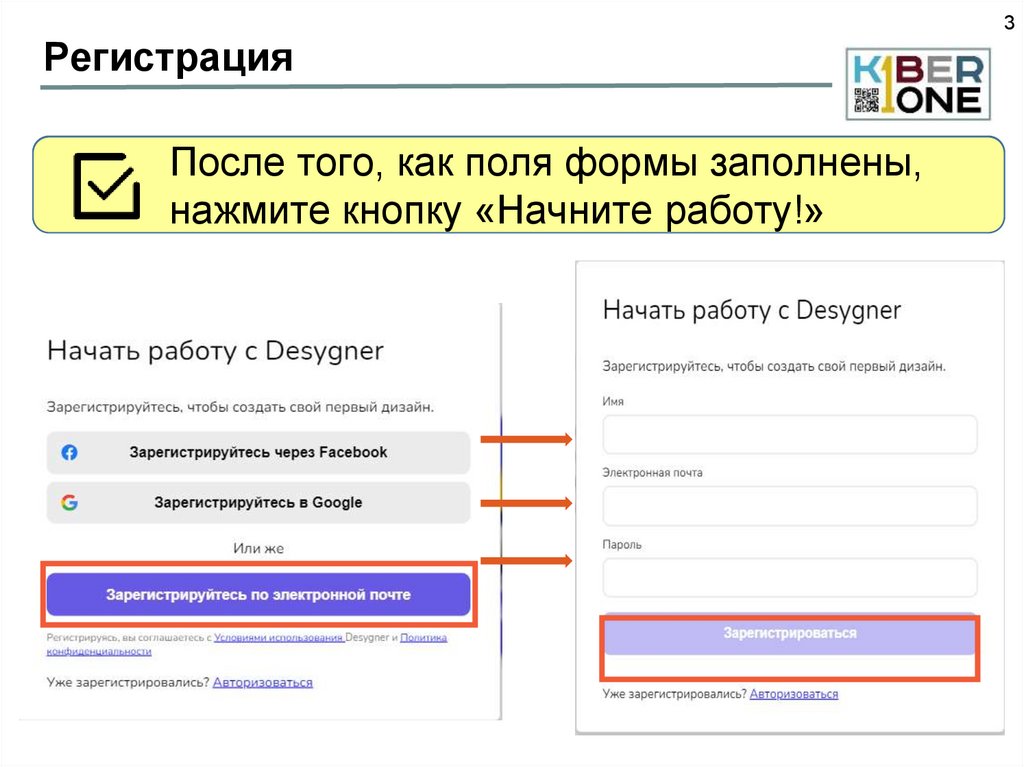






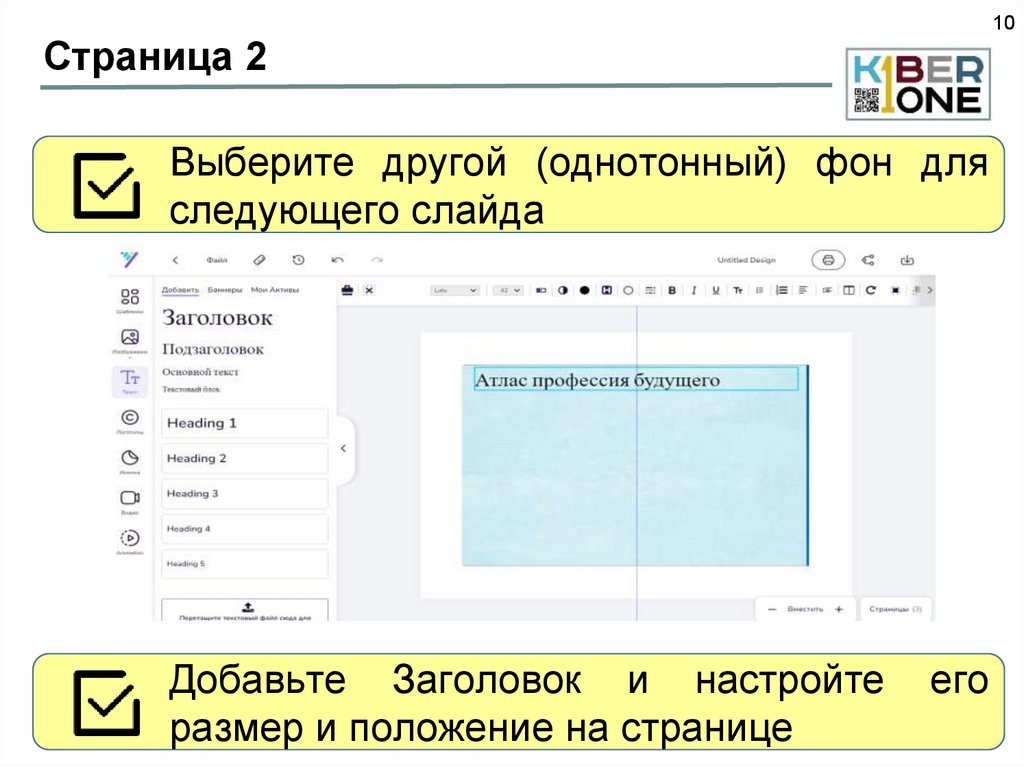
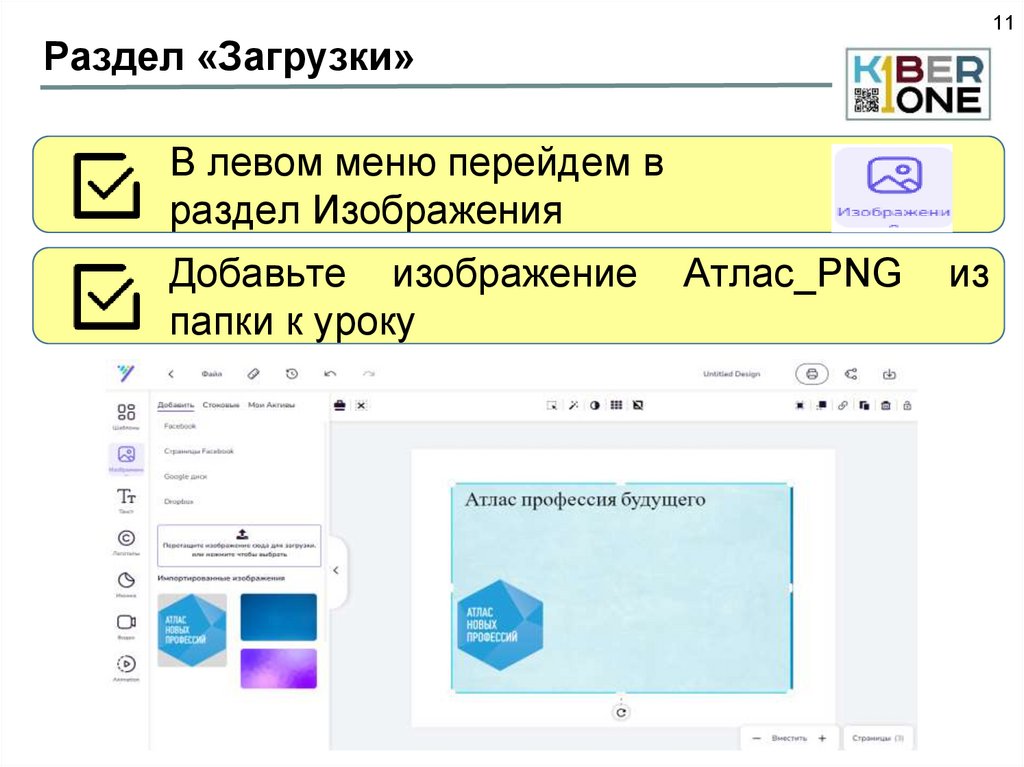



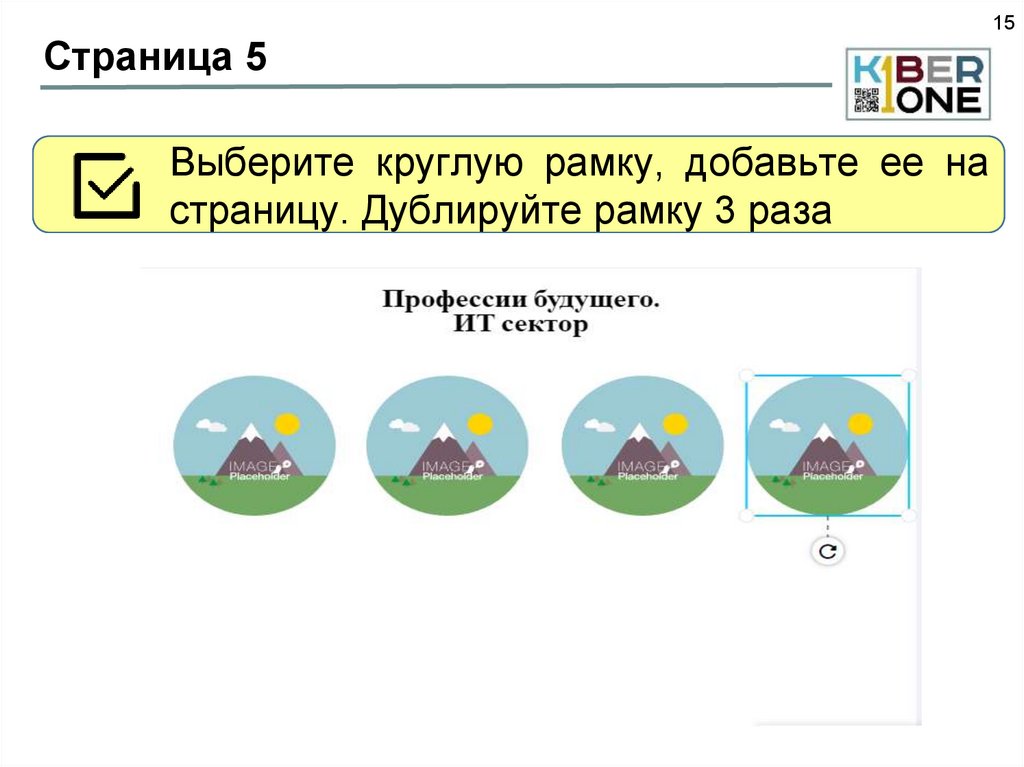

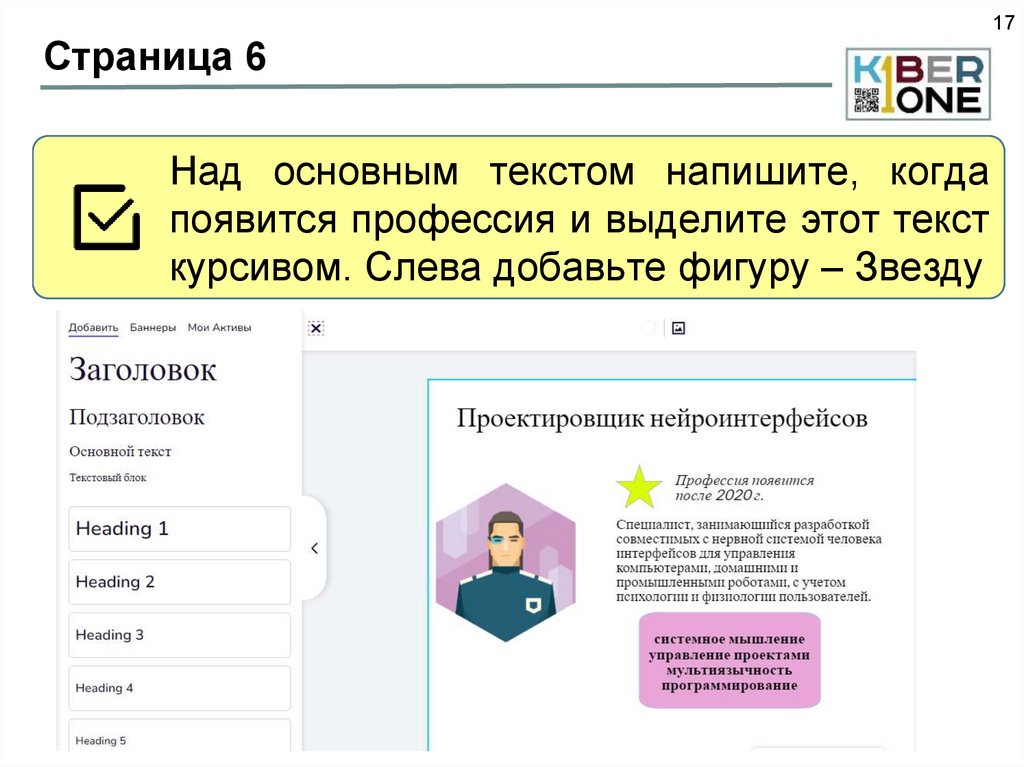



 software
software